1、第一张图作为 素材大家可以想办法截图下来。照着步骤做一下。现在笔者已经拖入素材且复制了一个新的图层

2、在菜单的侧面找到 魔棒工具 这里有2个工具, 第一次选择的是魔棒工具

3、是 用魔棒工具 点击白色区域的效果如下

4、现在选择 快速选择工具 如图然后关闭底层图片的眼睛
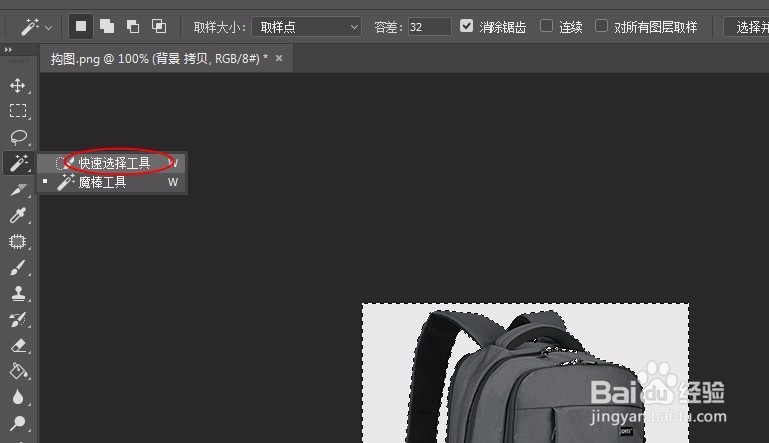

5、然后使用delete删除后 会发现,下面有个阴影还没有被选删除。
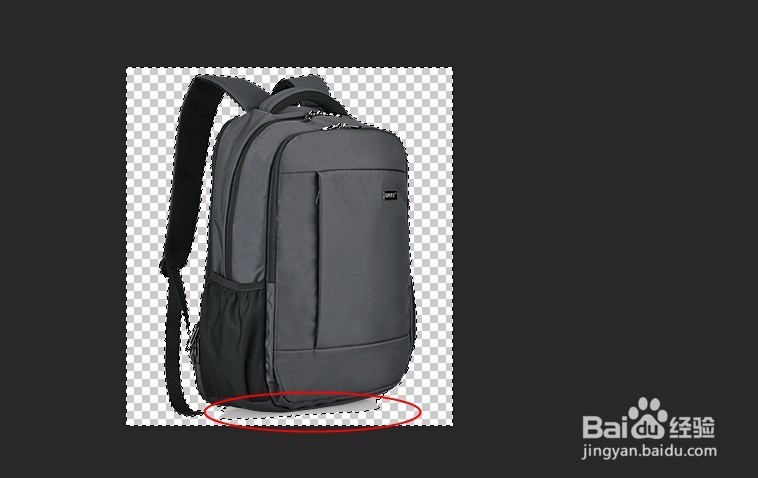
6、所以使用 快速选取工具 后看到一个加号 可以对整个区域再次选择 ;这里可以调节大小(如图),如果要用减去多选的那么 安装 alt键 就可以减去了。反选的话 安装 ctrl +shift +I

7、书包就被抠出来了。码字辛苦 望读者投票 +1

